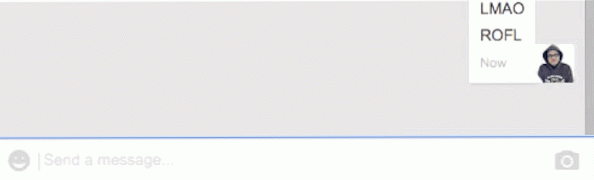14 טיפים מרחוק וטריקים אתה צריך לדעת

את Apple TV מרחוק הוא פשוט חתיכת גאדג 'ט, אבל זה חבילות punch בהתחשב כי כל כפתור יכול לעשות דברים רבים. הנה כמה טיפים מרחוק Apple טלוויזיה וטריקים שאתה צריך לדעת כדי לקחת את המשחק שלך Apple TV לשלב הבא.
סיור מהיר של Apple TV מרחוק
לפני שאנחנו לצלול עמוק לתוך כל הדברים מגניב שאתה יכול לעשות עם הטלוויזיה שלך Apple מרחוק, זה כנראה רעיון טוב להסתכל על מה כל הכפתורים.

עכשיו שיש לנו את זה מהדרך, בואו נמשיך עם כל טיפים קרירים וטריקים!
הפעל ידנית את שומר המסך

בעוד שאתה יכול רק לחכות כמה דקות כדי שומרי מסך של Apple TV לבוא, אתה יכול להפעיל אותו באופן ידני על ידי לחיצה כפולה על לחצן התפריט בזמן שאתה על המסך הבית.
החלף בין כוח לסגור יישומים

Apple TV יש מחליף יישומים דומים למה iOS יש ב- iPhone ו- iPad. ניתן להפעיל אותו על ידי לחיצה כפולה על לחצן הבית בשלט הרחוק של Apple TV. לאחר ההפעלה, תוכל להשתמש בלוח העקיבה כדי להחליק בין האפליקציות.
כדי לאלץ לסגור יישום, לנווט אליו ולאחר מכן להחליק כלפי מעלה.
דלג קדימה או אחורה על ידי 10 שניות

לחיצה על הקצה הימני והשמאלי של לוח העקיבה מדלגת על סרטון קדימה או אחורה במרווחים של 10 שניות עם כל קליק.
אם אתה מניח את האגודל על שני הקצות, סמל קטן של 10 שניות מופיע על ציר הזמן של הסרט בתחתית, המציין כי יש לך את המיקום הנכון ללחוץ למטה לדלג קדימה או אחורה.
מהר לשפשף באמצעות וידאו

אתה גם יכול לשפשף במהירות וידאו כדי להגיע למקום מסוים. כל שעליך לעשות הוא להשהות את הווידאו, ולאחר מכן להחליק בכל כיוון על לוח המגע כדי לקרצף קדימה או אחורה.
החלק למטה לקבלת הגדרות נסתרות

בעת הפעלת סרטון, תוכל להחליק למטה על משטח העקיבה כדי להציג כמה הגדרות נסתרות הקשורות לסרטון זה, כגון מידע נוסף על הסרטון, הכתוביות והגדרות השמע.
לעשות מאמץ מהיר של קלט מקלדת

בעוד אני מאוד ממליץ להשתמש בתכונה קול ל-טקסט של סירי בעת הזנת טקסט על Apple TV, אתה עדיין יכול להקליד דברים באופן ידני. יש גם כמה טריקים לעשות את זה קל יותר.
אם תלחץ על הלחצן 'השהה / השהייה' במהלך קלט מקלדת, היא תעבור במהירות בין אותיות גדולות וקטנות. אם אתה לוחץ לחיצה ארוכה על משטח העקיבה, זה מעלה תווים חלופיים, כמו גם גישה מהירה המפתח backspace.
מיד שים את Apple TV במצב שינה

אתה תמיד יכול להיכנס הגדרות ולשים את Apple TV במצב שינה ככה. אבל זה אפילו יותר קל פשוט ללחוץ לחיצה ממושכת על כפתור הבית עד "שינה עכשיו" אישור קופצת. פשוט להכות "אישור" שם כדי לשלוח את Apple TV לישון.
מיד אתחול מחדש Apple TV שלך

בדיוק כמו עם הטריק הקודם, אתה יכול הראש לתוך הגדרות כדי לאתחל את Apple TV, אבל יש דרך פשוטה ומהירה יותר. לחץ לחיצה ממושכת על הלחצנים 'דף הבית' ו'תפריט 'בו-זמנית, עד שהאור ב- Apple TV יתחיל להבהב. זה כוחות Apple שלך כדי לאתחל מחדש.
סדר מחדש ומחק יישומים על מסך הבית

בדיוק כמו ב- iOS, Apple TV מאפשר לך לסדר מחדש את היישומים שאתה רואה לנכון. פשוט העבר את העכבר מעל לאפליקציה שברצונך להעביר ולאחר מכן לחץ והחזק את לוח העקיבה. האפליקציה תתחיל להתפתל, ומשם תוכל להחליק על משטח העקיבה כדי להזיז אותה למקום הרצוי.
במצב זה, תוכל גם ללחוץ על הלחצן 'הפעל / השהה' כדי להציג אפשרויות נוספות עבור היישום שנבחר, כגון מחיקתו או העברתו לתיקיה מסוימת.
בדוק את רמת הסוללה של השלט הרחוק

בעוד הסוללה של Apple TV מרחוק נמשך זמן רב, אתה יכול לבדוק כמה חיי סוללה זה נשאר בכל עת שתרצה. נווט אל 'הגדרות'> 'התראות והתקנים'. ליד "Remote" יהיה סמל המציג את רמת הסוללה. אם אתה רוצה אחוז מסוים, אתה יכול ללחוץ על "מרחוק" ולראות את האחוז בפועל.
כוונן את הרגישות של לוח העקיבה

לוח העקיבה עשוי להרגיש רגיש במיוחד לך, אבל זה משהו שאתה יכול לשנות. עבור אל 'הגדרות'> 'התראות והתקנים' ולאחר מכן בחר באפשרות 'מעקב אחר משטח מגע'. אתה יכול לבחור מתוך מהיר, בינוני, או איטי, עם איטי להיות לפחות רגיש.
שינוי מה עושה את לחצן הבית

כפתור ה - Home בשלט הרחוק של Apple תוכנן בהחלט ככפתור דף הבית האמיתי, בדיוק כך ב- iPhone או ב- iPad. עם זאת, עם הוספת האפליקציה לטלוויזיה, משתמשים הצליחו למפות את הלחצן 'דף הבית' כלחצן 'דף הבית' בפועל או כקיצור דרך ליישום הטלוויזיה.
עבור אל 'הגדרות'> 'התראות והתקנים' ולאחר מכן בחר באפשרות 'לחצן' דף הבית 'כדי לשנות את הפעולה של לחצן' דף הבית '.
שליטה בטלוויזיה שלך עם

לחצני עוצמת הקול בשלט הרחוק של Apple TV אינם עושים דבר מהקופסה. הם נועדו לשלוט על עוצמת הקול של הטלוויזיה שלך, כך שאתה לא צריך להשתמש מרחוק מרוחק, אבל אתה צריך להגדיר את זה.
עבור אל 'הגדרות'> 'התראות והתקנים'> 'בקרת עוצמה', ולאחר מכן השתמש באפשרויות שם כדי להגדיר אותו. יש לנו מדריך נהדר שלוקח אותך לאורך כל התהליך.
יתר על כן, אם הטלוויזיה שלך תומך HDMI-CEC, אתה יכול לקבל את הטלוויזיה להפעיל ולכבות בכל פעם שאתה שם את Apple TV לישון. וכן, יש לנו עוד מדריך נהדר על זה.
עוטף רצועת גומי על תחתית השלט

זה טיפ אחרון הוא קצת מעורפל, אבל זה יכול לעשות הבדל עצום. אפל טלוויזיה מרחוק יש שישה לחצנים בצורת זהה בדיוק במרכז שלה, מה שהופך אותו קשה לומר לאיזה כיוון שלה מבלי להסתכל על זה (כנראה זה היה חיית המחמד peeve של רבים מבעלי Apple TV).
אם אתה עוטף רצועת גומי קטנה סביב החלק התחתון של השלט (או להחיל מדבקה או מה שלא יהיה), אתה יכול מיד את הכיוון שלה כאשר אתה מרים את זה. רצועת גומי גם מונע את השלט רחוק בקלות מחליק על שולחן הקפה שלך.